Gia Sư Eduoka hướng dẫn đăng ký Tài Khoản gia sư, hướng dẫn đăng ký Nhận Lớp dạy, Cách báo sự cố và báo nhận lớp thành công, Cách in giấy giới thiệu Online
Lưu ý: các bạn đọc kỹ hợp đồng trước khi nhận lớp dạy. Bấm vào đây để xem hợp đồng gia sư
Các bạn gia sư nên thường xuyên vào website của trung tâm để xem những lớp dạy học mới, luôn update hàng Giờ, hàng Ngày (mỗi ngày tầm 30-40 lớp mới) , có lớp mới là trung tâm sẽ đưa tất cả lên Website cho gia sư Tiện Theo Dõi và Đăng Ký Nhận Lớp. Xem lớp dạy mới đang thiếu gia sư tại trung tâm: Danh sách Lớp Mới có gia sư đi kèm
Hướng dẫn nhận lớp tại Eduoka
- Bước 1: Để nhận được lớp dạy thì bạn phải đăng ký tài khoản gia sư. Bạn bấm vào link: Đăng Ký Làm Gia Sư rồi điền đầy đủ thông tin và tải lên đầy đủ ảnh thẻ, ảnh bằng cấp, ảnh cmnd/cccd.
- Bước 2: Khi đã hoàn thành thủ tục đăng ký dịch vụ này, bạn vào mục Lớp Mới trên website để chọn lớp dạy, Bạn tìm lớp dạy thích hợp với khả năng của bản thân và bạn nên kiểm tra kĩ nội dung của lớp đó (địa điểm dạy, giờ dạy, số tiền, yêu cầu là giáo viên, sinh viên. ..) trước khi đăng ký học. Bạn nên sử dụng công cụ tìm do trung tâm cài đặt sẵn trên website để lựa chọn những lớp dạy học thích hợp với khả năng của mình nhanh chóng nhất.
Lưu ý: nếu là sinh viên thì em tìm lớp có yêu cầu là Sinh Viên, tuyệt đối không phải lớp yêu cầu giáo viên, vì lớp yêu cầu giáo viên dạy cho Giáo viên hợp đồng hoặc Giáo viên đứng lớp
- Bước 3: Ngay sau tìm thấy lớp dạy thích hợp bạn click vào nút ĐĂNG KÝ DẠY và nhập thông tin số điện thoại di động, lựa chọn cách thức mở lớp rồi nhấn Ok để chuyển thông tin đến trung tâm. Bạn phải đợi trung tâm duyệt tên bạn, Chú ý: bạn nên liên tục truy cập bằng cách này nhằm biết trung tâm đã xem thông tin bạn hoặc không và duyệt khi bạn đang như thế nào (bạn theo dõi video ở dưới sẽ thấy ngay) .
- Bước 4: Khi nhận được tiền phí nhận lớp bạn gửi qua, trung tâm Chủ Động gọi điện cho bạn để Giao Lớp. Trung tâm tiến hành liên lạc phụ huynh để thông báo thông tin gia sư và sắp xếp giờ gặp giữa gia sư với phụ huynh. Sau đó bạn cần in giấy giới thiệu và xuất trình khi đến gặp phụ huynh. Trong giấy giới thiệu có thông tin địa chỉ nhà và số điện thoại của phụ huynh. Khoảng thời gian nhận được tiền phí bạn gửi qua dao động từ ( 5 phút --> 2h), tùy theo bạn gửi cùng ngân hàng hay khác ngân hàng. Bạn nên gửi cùng ngân hàng để tiền phí nhận lớp có thể tới trung tâm nhanh nhất.
- Bước 5: Khi gặp phụ huynh buổi đầu tiên nếu thành công hay gặp sự cố thì bạn cũng phải báo về cho trung tâm, Bạn báo về càng sớm càng tốt. Lưu ý: để tránh gặp phải sai sót bạn nên xem kỹ video hướng dẫn.
Sau khi báo sự cố thì bạn thường xuyên đăng nhập vào tài khoản để kiểm tra phản hồi của trung tâm. Lưu ý: trung tâm chỉ gửi các phản hồi thông qua tài khoản gia sư tại website (không phản hồi qua Facebook hay Zalo hay Gọi điện hay Nhắn tin sms.....) nên bạn theo dõi phản hồi từ trung tâm tại Web để được đảm bảo quyền lợi của mình.
Ý nghĩa của các Trạng Thái Nhận Lớp
- Chờ duyệt: tức là thông tin bạn đăng ký nhận lớp đã gửi đến trung tâm và đang chờ trung tâm duyệt
- Không Đạt/ Xem xét: tức là bạn không đủ điều kiện để nhận suất dạy
- Đủ điều kiện: là thông tin của bạn phù hợp để nhận suất dạy hay là trung tâm đồng ý giao suất dạy này cho bạn, khi được trung tâm duyệt là Đủ Điều Kiện thì bạn Chủ Động chuyển khoản hoặc tới văn phòng trung tâm để đóng phí nhận lớp càng sớm càng tốt bởi vì trung tâm chỉ giao lớp cho 1 người, Đủ điều kiện nhận lớp và Đóng lệ phí sớm nhất.
Hướng Dẫn Đăng Ký Nhận Lớp Dạy Online
Trước khi tới trung tâm hay chuyển khoản để nhận lớp, bạn hãy Kiểm tra lại tình trạng lớp dạy, bằng cách Đăng nhập vào tài khoản gia sư của bạn, tìm tới lớp muốn kiểm tra rồi bấm vào nút Xem

Nếu trạng thái lớp là: Lớp Chưa Giao thì bạn Chuyển khoản hoặc Tới trung tâm để nhận lớp, còn trạng thái lớp là: Lớp Đã Giao thì bạn Không chuyển khoản hay tới trung tâm, vì lớp đó đã được giao cho gia sư khác rồi hoặc phụ huynh đã hủy lớp.
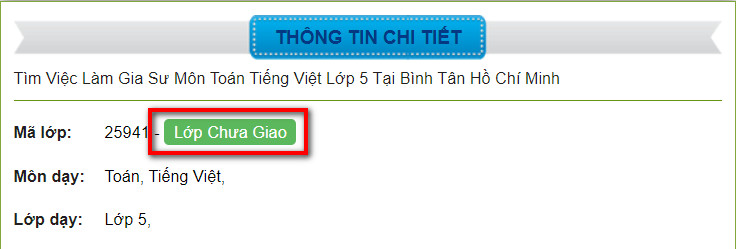
Lưu ý: sau khi bổ sung hình ảnh, hay chỉnh sửa thông tin, bạn phải bấm vào nút Cập Nhật ở cuối trang, thì dữ liệu mới được cập nhật vào hệ thống của trung tâm. Nhiều gia sư đã upload hình ảnh và sửa thông tin nhưng quên bấm nút Cập Nhật nên không thể tải dữ liệu mới lên hồ sơ
Nếu bạn vẫn còn gặp khó khăn trong việc bổ sung hình ảnh vào hồ sơ gia sư, thì bạn xem hướng dẫn chi tiết ở link sau
